General FAQ/de: Difference between revisions
From LimeSurvey Manual
Created page with "==Umfragegestaltung und -ausprägung==" |
Maren.fritz (talk | contribs) No edit summary |
||
| (222 intermediate revisions by 3 users not shown) | |||
| Line 1: | Line 1: | ||
<languages /> | <languages /> | ||
__TOC__ | __TOC__ | ||
Wenn Sie nicht erst die halbe Bedienungsanleitung durchlesen | {{Hinweis|Die folgenden Antworten wurden von der LimeSurvey-Benutzergemeinschaft bereitgestellt. Falls Sie etwas nicht verstehen oder sich nicht sicher sind, was Sie als Nächstes tun müssen, können Sie Ihre Frage(n) an die übrigen Community-Mitglieder richten: https://forums.limesurvey.org. Für professionelle Hilfe schauen Sie sich bitte unsere Liste der autorisierten Partner an: https://limesurvey.com.}} | ||
=Erste Schritte= | |||
Wenn Sie nicht erst die halbe Bedienungsanleitung durchlesen möchten, um einen Überblick über die Möglichkeiten bei LimeSurvey zu erhalten, empfehlen wir die folgenden Video-Anleitungen. | |||
Alle Videos gibt es z.Zt. nur auf Englisch | |||
* [https://www.youtube.com/watch?v=oyoq14XpkwA So richten Sie ein Konto und eine Umfrageinstallation ein] | |||
* [https://www.youtube.com/watch?v=7134QebOQzY Fragetyp - Matrix] | |||
* [https://www.youtube.com/watch?v=aeb93vAe7R4 Bewertungsregeln] | |||
* [https://www.youtube.com/watch?v=s5OOzDoPjIU Platzhalterfelder] | |||
* [https://www.youtube.com/watch?v=7N4xUQMWbJY Auswahlknopfliste] | |||
* [https://www.youtube.com/watch?v=UI01hwrsiVk Umfrage kopieren / importieren] | |||
*[https://www.youtube.com/watch?v=QEHyH1YbNEQ Frage importieren] | |||
{{Note| Wenn Sie ein gutes Video kennen, zögern Sie nicht, es mit uns zu teilen.}} | |||
==Ich möchte eine schnelle Einführung in LimeSurvey== | |||
Eine kurze Einführung in LimeSurvey finden Sie unter den folgenden beiden Links: | |||
*[[Quick start guide - LimeSurvey 2.50+/de|LimeSurvey 2.50+]] | |||
*[[Quick start guide - LimeSurvey 3.0+/de|Limesurvey 3+]] | |||
{{Alert|Wir arbeiten derzeit an weiteren Einführungsvideos zu LimeSurvey.}} | |||
=Umfragegestaltung und -layout= | |||
== Wie kann ich index.php aus dem URL-Pfad entfernen, um eine kürzere URL zu erhalten == | |||
Wenn Sie hübsche URLs verwenden möchten (nicht /index.php in jeder URL sehen), bearbeiten Sie /application/config/config.php und ändern Sie dies: | |||
<syntaxhighlight lang="php">'showScriptName' => true,</syntaxhighlight> | |||
auf | |||
<syntaxhighlight lang="php">'showScriptName' => false,</syntaxhighlight> | |||
Damit dies funktioniert, müssen Sie einen Apache-Webserver mit mod_rewrite-Modul korrekt installiert haben. | |||
===Mit Nginx-Webserver=== | |||
Wenn Sie den http-Server [http://nginx.com/products/ Nginx] verwenden (wobei PHP über FastCGI läuft) und die Einstellung ''''urlFormat' => 'path'''' verwenden möchten (siehe config .php), berücksichtigen Sie die folgende Nginx-Website-Konfiguration: | |||
<syntaxhighlight lang="apache">Server { | |||
set $host_path "/PATH/TO/LIMESURVEY"; | |||
Servername IHR.SERVER.FQDN; | |||
root /PATH/TO/LIMESURVEY; | |||
Zeichensatz utf-8; | |||
try_files $uri /index.php?$uri&$args; | |||
# Lesen im PHP-Skriptverzeichnis nicht zulassen, siehe Problem mit Debug > 1 auf Hinweis | |||
location ~ ^/(application|docs|framework|locale|protected|tests|themes/\w+/views) { | |||
alles leugnen; | |||
} | |||
# Lesen im Laufzeitverzeichnis nicht zulassen | |||
Standort ~ ^/tmp/runtime/ { | |||
alles leugnen; | |||
} | |||
# Erlauben Sie den Zugriff auf bekannte Verzeichnisse, unterschiedliche Verwendung, zum Beispiel ACME Challenge für Let's Encrypt | |||
Standort ~ /\.well-known { | |||
alles zulassen; | |||
} | |||
# Alle Zugriffsversuche auf versteckte Dateien ablehnen | |||
# wie .htaccess, .htpasswd, .DS_Store (Mac). | |||
Standort ~ /\. { | |||
alles leugnen; | |||
} | |||
#Direktes Lesen von Benutzer-Upload-Dateien verbieten | |||
Standort ~ ^/upload/surveys/.*/fu_[a-z0-9]*$ { | |||
return 444; | |||
} | |||
#Hochgeladene potenzielle ausführbare Dateien im Upload-Verzeichnis nicht zulassen | |||
Standort ~* /upload/.*\.(pl|cgi|py|pyc|pyo|phtml|sh|lua|php|php3|php4|php5|php6|pcgi|pcgi3|pcgi4|pcgi5|pcgi6|icn)$ { | |||
return 444; | |||
} | |||
#Vermeiden Sie die Verarbeitung von Aufrufen nicht vorhandener statischer Dateien durch yii | |||
Standort ~ \.(js|css|png|jpg|gif|swf|ico|pdf|mov|fla|zip|rar)$ { | |||
try_files $uri =404; | |||
} | |||
Standort ~ \.php$ { | |||
fastcgi_split_path_info ^(.+\.php)(.*)$; | |||
try_files $uri index.php; | |||
fastcgi_pass 127.0.0.1:9000; # Ändern Sie dies entsprechend Ihren Einstellungen | |||
fastcgi_index index.php; | |||
include fastcgi_params; | |||
fastcgi_param SCRIPT_FILENAME $document_root$fastcgi_script_name; | |||
fastcgi_param SCRIPT_NAME $fastcgi_script_name; | |||
} | |||
}</syntaxhighlight> | |||
{{Hinweis|Dadurch wird der Zugriff auf Dateien innerhalb der Anwendung deaktiviert. Einige in der Anwendung befindliche JavaScript- und CSS-Dateien müssen mit debug > 0 lesbar sein. Sie können die Verwendung des Asset Managers erzwingen, wenn der Debug-Modus mit aktiviert ist<nowiki> <code>'use_asset_manager' => 1,</code></nowiki> in Ihrer Konfigurationsdatei (oder entfernen Sie<nowiki> <code>application</code></nowiki> aus der Verzeichnisliste ).}} | |||
Das Endergebnis sollte so aussehen: | |||
<center>[[File:Remove index.php steps.png]]</center> | |||
==Wie werde ich das rote Sternchen * bei Pflichtfragen los?== | |||
===Anleitung für LimeSurvey 2=== | |||
In LimeSurvey 2.x wird das rote Sternchen für Pflichtfragen in der template.css-Datei („Sternchen“-Klasse) festgelegt. Um es auszublenden: | |||
*Öffnen Sie den Vorlageneditor | |||
*Erstellen Sie eine Kopie der Vorlage, die Sie ändern möchten | |||
*Wählen Sie die Datei „template.css“ aus und suchen Sie nach der Asterix-Klasse | |||
*Fügen Sie die folgende Zeile am Ende der Asterix-Klasse ".asterisk {display: none;}" hinzu | |||
*Speichern Sie template.css | |||
*Leeren Sie Ihren Browser-Cache, damit die bearbeitete template.css neu geladen und nicht aus dem Cache genommen wird | |||
===Anleitung für LimeSurvey 3=== | |||
Die Anweisungen ähneln denen oben für LimeSurvey 2. | |||
* Greifen Sie auf das gewünschte Thema zu. Wenn es sich um ein Standardthema handelt, erstellen Sie eine Kopie davon, indem Sie auf die Schaltfläche „Erweitern“ klicken. | |||
* Rufen Sie die Liste der Themen auf und klicken Sie auf den „Themeneditor“, der dem neu erstellten Thema entspricht. | |||
* Auf der linken Seite können Sie die entsprechenden CSS-Dateien Ihres Themes visualisieren. | |||
* Klicken Sie auf custom.css und fügen Sie die folgende Zeile hinzu: | |||
<syntaxhighlight lang="css">.asterisk {display: none;}</syntaxhighlight> | |||
* Speichern Sie die Änderungen. Der rote Stern, der normalerweise am Anfang des Fragetextes angezeigt wird, ist ausgeblendet. | |||
==Wie kann ich ein Flash Video einbetten?== | |||
Gehen Sie zunächst zu [[Globale Einstellungen]] und deaktivieren Sie den XSS-Filter. Bitte informieren Sie sich auch über die Auswirkungen, die die Deaktivierung dieses Filters auf Ihre Instanz hat. Die folgenden Schritte funktionieren „nicht“, wenn der Filter aktiv ist. | |||
#Navigieren Sie zu der Stelle in Ihrer Umfrage, an der Sie Ihre Flash-Datei einfügen möchten. Dies kann überall dort sein, wo Sie den integrierten HTML-Editor verwenden können, zum Beispiel in Fragen, Unterfragen, Antworten, Begrüßungs-/Endtexten der Umfrage und vielem mehr. | |||
#Öffnen Sie das [[Erste Anmeldung – Ihre Benutzereinstellungen#Popup|vollständig- Bildschirmeditormodus]] durch Klicken auf die Schaltfläche „LimeFitWin“ in der Editor-Symbolleiste. | |||
#In der Vollbild-Editor-Symbolleiste finden Sie eine kleine Schaltfläche mit einem Flash-Symbol. Klick es an. Es öffnet sich ein Dialogfeld. | |||
#In diesem Feld können Sie entweder den Pfad zu einer vorhandenen Flash-Datei angeben oder auf die Schaltfläche „Server durchsuchen“ klicken. | |||
#Wenn Sie auf die Schaltfläche „Server durchsuchen“ geklickt haben, wird Ihnen ein Dateibrowser und unten ein Datei-Upload-Feld angezeigt. Wählen Sie jetzt eine vorhandene Datei aus oder laden Sie zunächst eine Datei hoch. | |||
Das ist es! Wenn Sie feststellen, dass diese Beschreibung unvollständig ist, aktualisieren Sie sie bitte entsprechend. | |||
{{Alert|title=Achtung|text=Die Schritte zur Verwendung in LimeSurvey 3 sind ähnlich. Wir empfehlen unseren Benutzern jedoch nicht, Flash-Dateien zu verwenden!}} | |||
==Wie erstelle ich eine Umfrage, die für jeden zugänglich ist?== | |||
Um eine Umfrage zu erstellen, die von jedem ausgefüllt werden kann, erstellen Sie keine [[Umfrageteilnehmer|Umfrageteilnehmertabelle]]! Teilen Sie den Umfragelink im [[Übersicht|Übersichtsbereich]]. | |||
==Öffentliche Registrierung - Pflichtfelder== | |||
Wenn Sie eine [[Umfrageteilnehmer|Umfrageteilnehmertabelle]] verwenden und auch [[Participant_settings#Allow_public_registration|öffentliche Registrierung]] zulassen, werden Benutzer durch die folgende Meldung dazu aufgefordert: | |||
<center>[[File:non-mandatory public reg.png]]</center> | |||
Wie oben zu sehen ist, ist nur das E-Mail-Feld obligatorisch. | |||
Um alle drei Felder als Pflichtfelder zu markieren, bearbeiten Sie bitte Ihr Umfragedesign entsprechend. Wenn Sie "Fruity" verwenden, müssen Sie zum Bildschirm "Registrierung" gehen und sehen, wie das E-Mail-Feld der Teilnehmer aussieht: | |||
<syntaxhighlight lang="twig"> | |||
{# Teilnehmer-E-Mail #} | |||
<div class='{{ aSurveyInfo.class.registerformcolrowc }} form-group row' {{ aSurveyInfo.attr.registerformcolrowc }}> | |||
<label {{ aSurveyInfo.attr.registerformcolrowclabel }} class='{{ aSurveyInfo.class.registerformcolrowclabel }} control-label'>{{ gT("E-Mail-Adresse:") }} {{ include('./subviews/registration/required.twig') }}</label> | |||
<div {{ aSurveyInfo.attr.registerformcolrowcdiv }} > | |||
{{ C.Html.textField('register_email', aSurveyInfo.sEmail, ({'id' : 'register_email','class' : 'form-control input-sm','required' : true})) }}! N!</div> | |||
</div> | |||
</syntaxhighlight> | |||
Stellen Sie danach sicher, dass Sie die Felder „Vorname“ und „Nachname“ entsprechend bearbeiten, indem Sie die Beschriftung hinzufügen:<syntaxhighlight lang="twig"> {{ include('./subviews/registration/required.twig') }}</syntaxhighlight> und diese Zeile, die das Ausfüllen des Feldes obligatorisch macht:<syntaxhighlight lang="twig"> 'erforderlich': wahr</syntaxhighlight> | |||
Die bearbeitete Datei sollte folgendermaßen aussehen: | |||
<syntaxhighlight lang="twig"> | |||
{# Vorname des Teilnehmers #} | |||
<div class='{{ aSurveyInfo.class.registerformcolrow }} form-group row' {{ aSurveyInfo.attr.registerformcolrow }}> | |||
<label for='register_firstname' class='{{ aSurveyInfo.class.registerformcolrowlabel }} control-label '>{{ gT("Vorname:") }} {{ include('./subviews/registration/required.twig') }} {</label> # extra label #} | |||
<div class=""> | |||
{{ C.Html.textField('register_firstname', aSurveyInfo.sFirstName, ({'id' : 'register_firstname','class' : 'form-control', 'required' : true})) }} {# Pflichtfeld #} | |||
</div> | |||
</div> | |||
{# Nachname der Teilnehmer #} | |||
<div class='{{ aSurveyInfo.class.registerformcolrowb }} form-group row' {{ aSurveyInfo.attr.registerformcolrowb }}> | |||
<label {{ aSurveyInfo.attr.registerformcolrowblabel }} class='{{ aSurveyInfo.class.registerformcolrowblabel }} control-label '>{{ gT("Last name:") }} {{ include('./subviews/registration/required.twig') }} {</label> # extra label #} | |||
<div {{ aSurveyInfo.attr.registerformcolrowbdiv }} > | |||
{{ C.Html.textField('register_lastname', aSurveyInfo.sLastName, ({'id' : 'register_lastname', 'class' : 'form-control', 'required' : true})) }} {# Pflichtfeld #} | |||
</div> | |||
</div> | |||
</syntaxhighlight> | |||
Nun sollte die öffentliche Registrierungsseite wie folgt aussehen (alle Felder sind Pflichtfelder): | |||
<center>[[File:mandatory public reg.png]]</center> | |||
== Ausblenden des Sprachumschalters == | |||
Die Schritte zum Ausblenden beider Sprachumschalter (in der Nähe des Umfragetitels und oben rechts auf der Seite) werden in unserem Wiki-Bereich zu [[Mehrsprachige_Umfragen#Hints_.26_tips|mehrsprachige Umfragen]] beschrieben. | |||
== „Beenden und Umfrage löschen“ ausblenden == | |||
Falls Sie die Schaltfläche „Beenden und Umfrage löschen“ ausblenden möchten, müssen Sie die Datei nav_bar.twig in Ihrem Umfragethema bearbeiten. | |||
<center>[[File:exit and clear survey pic.png]]</center> | |||
Die Zeile, die entfernt (oder auskommentiert) werden muss, lautet: | |||
<syntaxhighlight lang="twig"> | |||
{{ include('./subviews/navigation/clearall_links.twig') }} | |||
</syntaxhighlight> | |||
<center>[[File:Hide exit and clear survey.png]]</center> | |||
Jetzt gibt es keine Möglichkeit, die Umfrage zu beenden und zu löschen. | |||
<center>[[File:no exit clear survey.png]]</center> | |||
<div class="simplebox">[[File:help.png]] '''Hinweis:''' Diese Anpassung kann verwendet werden, wenn Sie lange Umfragen erstellen und von Ihren Befragten verlangen, dass sie die Umfrage speichern und später fortsetzen. Manchmal neigen Benutzer dazu, auf die Schaltfläche „Umfrage beenden und löschen“ zu klicken, wodurch der Eintrag aus der Tabelle mit teilweise ausgefüllten Antworten gelöscht wird.</div> | |||
=Hilfe, ich habe versehentlich...= | |||
== | ==Ich habe mein Admin-Passwort vergessen. Wie setze ich es zurück?== | ||
== | === Version 2.x === | ||
# Zugriff auf Ihren Server über eine Befehlszeile (z. B. SSH) | |||
# Stellen Sie sicher, dass Sie über PHP-Befehlszeilenzugriff verfügen (siehe http://php.net/features. commandline.php) | |||
# Gehen Sie zu Ihrem LimeSurvey-Verzeichnis | |||
# Starten Sie diesen Befehl <code>php application/commands/starter.php resetpassword NEW_ADMIN_NAME NEW_ADMIN_PASS</code> oder <code>php application/commands/console.php resetpassword NEW_ADMIN_NAME NEW_ADMIN_PASS</code><sup>Das php kann vollständigen Zugriff auf das Verzeichnis benötigen, z. B. /usr/bin/php</sup>. | |||
{{Alert|Title=Achtung|text=Bitte beachten Sie, dass diese Methode in LimeSurvey 3.x nicht funktioniert!}} | |||
===Version 2.xx und neuer mit nur FTP-Zugriff=== | |||
Siehe [https://gitlab.com/SondagesPro/coreAndTools/ResetPasswordController ResetPasswordController] | |||
== | === Ändern Sie das Passwort direkt in der Datenbank === | ||
Wenn Sie direkten Zugriff auf die Limesurvey-Datenbank haben, können Sie dort das alte Passwort ändern, indem Sie das neue Passwort als SHA256-Hash hochladen. Sie können [http://www.xorbin.com/tools/sha256-hash-calculator hier den SHA256-Hash Ihres Passworts erstellen]. | |||
Mit dieser Anweisung können Sie beispielsweise das Passwort auf "passwort" setzen: | |||
<syntaxhighlight lang="sql"> | |||
UPDATE lime_users SET password = 0x35653838343839386461323830343731353164306535366638646336323932373733363033643064366161626264643632613131656637323164313534326438 WHERE uid =1; | |||
</syntaxhighlight> | |||
Hier mit Präfix zu „lime_“ und ausgewählter Datenbank. | |||
== | ==Wie kann ich Daten einer versehentlich deaktivierten Umfrage wiederherstellen?== | ||
Wir empfehlen, immer die Timeout-Option zu nutzen, anstatt eine Umfrage zu deaktivieren. „Wenn Sie Ihre Umfrage versehentlich geschlossen haben, ist es wichtig, dass Sie nichts an der Umfrage ändern!“ | |||
Dann und nur dann funktionieren die folgenden Schritte: | |||
#Aktivieren Sie Ihre Umfrage erneut | |||
#Wählen Sie [[Antworten]] aus der Umfrage-Symbolleiste. | |||
#Klicken Sie auf [[Antworten importieren|Importieren]] und wählen Sie aus den Menüeintrag „Antworten aus einer deaktivierten Umfragetabelle importieren“. | |||
#Wählen Sie Ihre Quelltabelle. | |||
#Klicken Sie auf die Schaltfläche „Importieren“ oben rechts auf dem Bildschirm. | |||
{{Hinweis|Um den Unterschied zwischen „Ablauf“ und „Deaktivierung“ zu verstehen, besuchen Sie den folgenden Wiki-Abschnitt [https://manual.limesurvey.org/Closing_a_survey].}} | |||
==Ich habe eine Frage/Fragengruppe/Umfrage gelöscht!== | |||
Wenn Sie es löschen, ist es weg. Nur ein Backup könnte Ihnen bei der Wiederherstellung helfen. | |||
{{Hinweis|Wenn Sie ein professioneller Benutzer von [https://limesurvey.org LimeSurvey GmbH] sind, öffnen Sie bitte ein Support-Ticket und bitten Sie das Team, Ihnen das mit Ihrem Konto verknüpfte Backup bereitzustellen. '''Bitte beachten Sie, dass dieser Service nicht kostenlos ist!''}} | |||
= | =Hard- und Software-Anforderungen= | ||
Allgemeine Anforderungen finden Sie in unseren [[Installation#Stellen Sie sicher, dass Sie LimeSurvey auf Ihrer Website verwenden können|Installationsanweisungen]]. | |||
== | ==Welche Einschränkungen hat LimeSurvey...== | ||
===...in Bezug auf Geschwindigkeit=== | |||
Auf LimeSurvey gibt es keine Geschwindigkeitsbegrenzung. Alles hängt davon ab, wie schnell Ihr Server und Ihre Verbindung sind. Wenn Sie innerhalb kurzer Zeit mit einer großen Anzahl von Benutzern rechnen und nicht sicher sind, ob Ihr Server damit umgehen kann, schauen Sie in unserem Forum nach ähnlichen Themen! Oder wenden Sie sich an einen autorisierten LimeSurvey-Partner: https://limesurvey.com. | |||
===...in Bezug auf Umfragegröße=== | |||
==== MySQL und MariaDB ==== | |||
Hinweis: „Umfragegröße“ bezieht sich auf die maximale Anzahl von Fragen (und Antworten) in Ihrer Umfrage – "'verwechseln Sie dies nicht mit der Anzahl der Antworten auf Ihre Umfrage (dafür gibt es keine Beschränkung)"'. Theoretisch gäbe es in LimeSurvey auch keine Begrenzung der maximalen Anzahl an Fragen/Antworten. Die von Ihnen verwendete Datenbank-Engine weist jedoch mehrere Einschränkungen auf. Das wichtigste ist die Begrenzung der Anzahl der Felder (Spalten) in der Ergebnistabelle. | |||
*MySQL ISAM: Die Summe der Längen der VARCHAR- und CHAR-Spalten in einer Tabelle kann bis zu 64 KB betragen. | |||
*MySQL InnoDB: Maximale Anzahl von 1000 Spalten. | |||
*MS SQL Server 2000: Maximale Anzahl von 1024 Spalten. [https://docs.microsoft.com/en-us/sql/sql-server/maximum-capacity-specifications-for-sql-server Es gibt maximal 8.060 Bytes für die Größe einer Zeile], dann ist sogar eine Umfrage möglich aktiviert werden, wenn Sie viele Textdaten haben: Teilnehmer kann nicht einreichen… | |||
*Postgres: Maximale Anzahl von 250–1600 Spalten, abhängig von den Spaltentypen. Die maximale Anzahl an Spalten kann vervierfacht werden, indem die Standardblockgröße auf 32 KB erhöht wird. Siehe [[Installations-FAQ]] und [http://www.postgresql.org/docs/faqs.FAQ.html#item4.4 PostgreSQL-FAQ]. | |||
{{Alert|title=Achtung|text=Bitte denken Sie darüber nach, was Sie tun, bevor Sie es tun! Ein Array mit 10 x 10 Elementen kostet Sie bereits 100 Spalten. Als Faustregel gilt: Jeder Eintrag auf dem Bildschirm, der ausgefüllt oder ausgewählt werden kann, kostet eine Spalte!}} | |||
Die MySQL-ISAM-Engine ist am schwierigsten (siehe [http://dev.mysql.com/doc/refman/5.0/en/column-count-limit.html MySQL-Dokumentation für weitere Informationen]). Da es nur bis zu 65.535 Bytes pro Zeile und UTF8-Zeichen zulässt, kann es bis zu drei Bytes pro Zeichen erfordern. Das Maximum beträgt möglicherweise nur 21.844 Zeichen (dies hängt jedoch von Ihrer DB-Kodierung ab). | |||
Sie können die Größe Ihrer Umfrage grob wie folgt berechnen: | |||
*Jede Mehrfach-Zahlenfrage: 20 Zeichen '''für jede Antwort''' | |||
*Alle Antworten auf Multiple-Choice- und Array-Fragen: 5 Zeichen '''für jede Antwort''' | |||
*Jeder andere Fragetyp: 5 Zeichen | |||
*Zuzüglich 10% für den üblichen Overhead | |||
==== Mit Microsoft SQL ==== | |||
Für MSSQL gibt es kein festes Limit. Einige [https://docs.microsoft.com/en-us/sql/sql-server/maximum-capacity-pecifications-for-sql-server?view=sql-server-ver15 Informationen auf der Microsoft-Website]. | |||
Die 8.060 Bytes pro Zeile können nach der Aktivierung angezeigt werden, wenn Sie Antworten und Daten durchsuchen möchten. Sie können den Antwortcode und nicht den Antworttext exportieren oder versuchen, nur einige Spalten zu exportieren. | |||
====Mit PostgreSQL==== | |||
Wenn Sie versuchen, die Antwort zu exportieren, kann der Fehler SQLSTATE[54000] auftreten. Sie können einige Spalten exportieren. Siehe [https://forums.limesurvey.org/forum/french-forum/125447-erreur-sqlstate-54000 Forumsbeitrag]. | |||
=====So erhöhen Sie die maximale Anzahl von Spalten in PostgreSQL===== | |||
Falls Ihre Umfrage zu viele Fragen enthält, können Sie in PostgreSQL eine andere Blockgröße definieren, um mehr Spalten zu erstellen. Dies kann schwierig sein, da Sie PostgreSQL neu kompilieren und BLCKSZ auf einen höheren Wert setzen müssen, z. B. 16 kiB oder 32 kiB. Achten Sie auf die Konfigurationsoption „--with-blocksize=BLOCKSIZE“. Einzelheiten finden Sie in den Archiven der PostgreSQL-Mailingliste oder fragen Sie dort nach (pgsql-patches(at)postgresql(dot)org). | |||
Anleitung für Debian (Danke an Martin Pitt): | |||
<syntaxhighlight lang="bash">sudo apt-get build-dep postgresql-8.3 | |||
apt-get source postgresql-8.3 | apt-get source postgresql-8.3 | ||
cd postgresql-8.3-* | |||
debian/rules patch | |||
sensible-editor build-tree/postgresql-8.3.5/src/include/pg_config_manual.h | |||
dpkg-buildpackage -us -uc -b -nc</syntaxhighlight> | |||
Hinweis: „Das Obige konnte im August 2014 unter Ubuntu 14.04 nicht reproduziert werden“. Ein Patch ist erforderlich (die Konfigurationsoption reicht nicht aus). Siehe (getestet mit PostgreSQL 9.3 unter Linux): | |||
[[Anweisungen zum Erhöhen der maximalen Anzahl von Spalten in PostgreSQL unter Linux]] | |||
==Schwerwiegender Fehler: Zulässige Speichergröße== | |||
Abhängig von Ihrer Serverkonfiguration können Speicherprobleme auftreten, die durch einen Fehler wie „Schwerwiegender Fehler: Zulässige Speichergröße von 8388608 Bytes erschöpft (versucht, 233472 Bytes zuzuweisen) in /path/to/htdocs/limesurvey/filename.php“ gemeldet werden auf Linie 7296"''. | |||
Sie können versuchen, das Limit zu erhöhen, indem Sie der Konfigurationsdatei von LimeSurvey [[Optionale Einstellungen#Ressourcen|eine optionale Einstellung hinzufügen]]. | |||
Bitte beachten Sie, dass Änderungen an den Standardeinstellungen einer Anwendung immer durch globale Servereinstellungen überschrieben werden können. Um das Speicherlimit Ihres Servers auf 128 MB zu erhöhen: | |||
*memory_limit = 128 MB in die php.ini-Hauptdatei Ihres Servers (empfohlen, wenn Sie Zugriff haben) | |||
*memory_limit = 128 MB in eine php.ini-Datei im LimeSurvey root | |||
*php_value memory_limit 32M in einer .htaccess-Datei im LimeSurvey-Stammordner | |||
*" ini_set('memory_limit', '128M'); " in Ihrer config.php | |||
=Spezifische Konfiguration= | |||
Unter bestimmten Umständen müssen Sie die LimeSurvey-Konfiguration in application/config/config.php aktualisieren. | |||
== | == IE 11 und Windows 7 / Windows 8 == | ||
Es gibt ein bekanntes Problem mit der Sitzung mit IE 11, das dazu führt, dass Benutzer eine Umfrage nicht beenden können. | |||
Das Problem lässt sich lösen, indem man der Sitzung einen eindeutigen Namen gibt. | |||
Dies geschieht durch Hinzufügen zur Konfigurationsdatei. | |||
<syntaxhighlight lang="php" enclose="pre"> | |||
// Den Namen der Sitzung festlegen | |||
'session' => array ( | |||
'sessionName' => "YOURUNIQUESESSIONNAME", | |||
), | |||
</syntaxhighlight> | |||
== | == Zwei LimeSurvey-Instanzen auf derselben Domain == | ||
Wenn Sie zwei LimeSurvey-Instanzen in derselben Domäne, aber in unterschiedlichen Verzeichnissen ausführen, müssen Sie die [[Optional_settings#Yii_settings|Sitzungskonfiguration]] aktualisieren. | |||
= | Wenn Sie beispielsweise example.org/ls1 und example.org/ls2 haben, aktualisieren Sie die ls1-Konfigurationsdatei: | ||
<syntaxhighlight lang="php" enclose="pre"> | |||
'session' => array ( | |||
'cookieParams' => array( | |||
'path' => '/ls1', | |||
), | |||
), | |||
'request' => array( | |||
'csrfCookie' => array( 'path' => '/ls1' ) | |||
), | |||
</syntaxhighlight> | |||
Latest revision as of 08:18, 25 March 2024
Erste Schritte
Wenn Sie nicht erst die halbe Bedienungsanleitung durchlesen möchten, um einen Überblick über die Möglichkeiten bei LimeSurvey zu erhalten, empfehlen wir die folgenden Video-Anleitungen.
Alle Videos gibt es z.Zt. nur auf Englisch
- So richten Sie ein Konto und eine Umfrageinstallation ein
- Fragetyp - Matrix
- Bewertungsregeln
- Platzhalterfelder
- Auswahlknopfliste
- Umfrage kopieren / importieren
- Frage importieren
Ich möchte eine schnelle Einführung in LimeSurvey
Eine kurze Einführung in LimeSurvey finden Sie unter den folgenden beiden Links:
Umfragegestaltung und -layout
Wie kann ich index.php aus dem URL-Pfad entfernen, um eine kürzere URL zu erhalten
Wenn Sie hübsche URLs verwenden möchten (nicht /index.php in jeder URL sehen), bearbeiten Sie /application/config/config.php und ändern Sie dies:
'showScriptName' => true,
auf
'showScriptName' => false,
Damit dies funktioniert, müssen Sie einen Apache-Webserver mit mod_rewrite-Modul korrekt installiert haben.
Mit Nginx-Webserver
Wenn Sie den http-Server Nginx verwenden (wobei PHP über FastCGI läuft) und die Einstellung 'urlFormat' => 'path' verwenden möchten (siehe config .php), berücksichtigen Sie die folgende Nginx-Website-Konfiguration:
Server {
set $host_path "/PATH/TO/LIMESURVEY";
Servername IHR.SERVER.FQDN;
root /PATH/TO/LIMESURVEY;
Zeichensatz utf-8;
try_files $uri /index.php?$uri&$args;
# Lesen im PHP-Skriptverzeichnis nicht zulassen, siehe Problem mit Debug > 1 auf Hinweis
location ~ ^/(application|docs|framework|locale|protected|tests|themes/\w+/views) {
alles leugnen;
}
# Lesen im Laufzeitverzeichnis nicht zulassen
Standort ~ ^/tmp/runtime/ {
alles leugnen;
}
# Erlauben Sie den Zugriff auf bekannte Verzeichnisse, unterschiedliche Verwendung, zum Beispiel ACME Challenge für Let's Encrypt
Standort ~ /\.well-known {
alles zulassen;
}
# Alle Zugriffsversuche auf versteckte Dateien ablehnen
# wie .htaccess, .htpasswd, .DS_Store (Mac).
Standort ~ /\. {
alles leugnen;
}
#Direktes Lesen von Benutzer-Upload-Dateien verbieten
Standort ~ ^/upload/surveys/.*/fu_[a-z0-9]*$ {
return 444;
}
#Hochgeladene potenzielle ausführbare Dateien im Upload-Verzeichnis nicht zulassen
Standort ~* /upload/.*\.(pl|cgi|py|pyc|pyo|phtml|sh|lua|php|php3|php4|php5|php6|pcgi|pcgi3|pcgi4|pcgi5|pcgi6|icn)$ {
return 444;
}
#Vermeiden Sie die Verarbeitung von Aufrufen nicht vorhandener statischer Dateien durch yii
Standort ~ \.(js|css|png|jpg|gif|swf|ico|pdf|mov|fla|zip|rar)$ {
try_files $uri =404;
}
Standort ~ \.php$ {
fastcgi_split_path_info ^(.+\.php)(.*)$;
try_files $uri index.php;
fastcgi_pass 127.0.0.1:9000; # Ändern Sie dies entsprechend Ihren Einstellungen
fastcgi_index index.php;
include fastcgi_params;
fastcgi_param SCRIPT_FILENAME $document_root$fastcgi_script_name;
fastcgi_param SCRIPT_NAME $fastcgi_script_name;
}
}
Das Endergebnis sollte so aussehen:
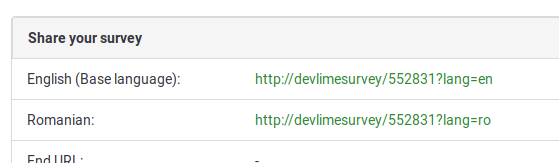
Wie werde ich das rote Sternchen * bei Pflichtfragen los?
Anleitung für LimeSurvey 2
In LimeSurvey 2.x wird das rote Sternchen für Pflichtfragen in der template.css-Datei („Sternchen“-Klasse) festgelegt. Um es auszublenden:
- Öffnen Sie den Vorlageneditor
- Erstellen Sie eine Kopie der Vorlage, die Sie ändern möchten
- Wählen Sie die Datei „template.css“ aus und suchen Sie nach der Asterix-Klasse
- Fügen Sie die folgende Zeile am Ende der Asterix-Klasse ".asterisk {display: none;}" hinzu
- Speichern Sie template.css
- Leeren Sie Ihren Browser-Cache, damit die bearbeitete template.css neu geladen und nicht aus dem Cache genommen wird
Anleitung für LimeSurvey 3
Die Anweisungen ähneln denen oben für LimeSurvey 2.
- Greifen Sie auf das gewünschte Thema zu. Wenn es sich um ein Standardthema handelt, erstellen Sie eine Kopie davon, indem Sie auf die Schaltfläche „Erweitern“ klicken.
- Rufen Sie die Liste der Themen auf und klicken Sie auf den „Themeneditor“, der dem neu erstellten Thema entspricht.
- Auf der linken Seite können Sie die entsprechenden CSS-Dateien Ihres Themes visualisieren.
- Klicken Sie auf custom.css und fügen Sie die folgende Zeile hinzu:
.asterisk {display: none;}
- Speichern Sie die Änderungen. Der rote Stern, der normalerweise am Anfang des Fragetextes angezeigt wird, ist ausgeblendet.
Wie kann ich ein Flash Video einbetten?
Gehen Sie zunächst zu Globale Einstellungen und deaktivieren Sie den XSS-Filter. Bitte informieren Sie sich auch über die Auswirkungen, die die Deaktivierung dieses Filters auf Ihre Instanz hat. Die folgenden Schritte funktionieren „nicht“, wenn der Filter aktiv ist.
- Navigieren Sie zu der Stelle in Ihrer Umfrage, an der Sie Ihre Flash-Datei einfügen möchten. Dies kann überall dort sein, wo Sie den integrierten HTML-Editor verwenden können, zum Beispiel in Fragen, Unterfragen, Antworten, Begrüßungs-/Endtexten der Umfrage und vielem mehr.
- Öffnen Sie das vollständig- Bildschirmeditormodus durch Klicken auf die Schaltfläche „LimeFitWin“ in der Editor-Symbolleiste.
- In der Vollbild-Editor-Symbolleiste finden Sie eine kleine Schaltfläche mit einem Flash-Symbol. Klick es an. Es öffnet sich ein Dialogfeld.
- In diesem Feld können Sie entweder den Pfad zu einer vorhandenen Flash-Datei angeben oder auf die Schaltfläche „Server durchsuchen“ klicken.
- Wenn Sie auf die Schaltfläche „Server durchsuchen“ geklickt haben, wird Ihnen ein Dateibrowser und unten ein Datei-Upload-Feld angezeigt. Wählen Sie jetzt eine vorhandene Datei aus oder laden Sie zunächst eine Datei hoch.
Das ist es! Wenn Sie feststellen, dass diese Beschreibung unvollständig ist, aktualisieren Sie sie bitte entsprechend.
Wie erstelle ich eine Umfrage, die für jeden zugänglich ist?
Um eine Umfrage zu erstellen, die von jedem ausgefüllt werden kann, erstellen Sie keine Umfrageteilnehmertabelle! Teilen Sie den Umfragelink im Übersichtsbereich.
Öffentliche Registrierung - Pflichtfelder
Wenn Sie eine Umfrageteilnehmertabelle verwenden und auch öffentliche Registrierung zulassen, werden Benutzer durch die folgende Meldung dazu aufgefordert:

Wie oben zu sehen ist, ist nur das E-Mail-Feld obligatorisch.
Um alle drei Felder als Pflichtfelder zu markieren, bearbeiten Sie bitte Ihr Umfragedesign entsprechend. Wenn Sie "Fruity" verwenden, müssen Sie zum Bildschirm "Registrierung" gehen und sehen, wie das E-Mail-Feld der Teilnehmer aussieht:
{# Teilnehmer-E-Mail #}
<div class='{{ aSurveyInfo.class.registerformcolrowc }} form-group row' {{ aSurveyInfo.attr.registerformcolrowc }}>
<label {{ aSurveyInfo.attr.registerformcolrowclabel }} class='{{ aSurveyInfo.class.registerformcolrowclabel }} control-label'>{{ gT("E-Mail-Adresse:") }} {{ include('./subviews/registration/required.twig') }}</label>
<div {{ aSurveyInfo.attr.registerformcolrowcdiv }} >
{{ C.Html.textField('register_email', aSurveyInfo.sEmail, ({'id' : 'register_email','class' : 'form-control input-sm','required' : true})) }}! N!</div>
</div>
Stellen Sie danach sicher, dass Sie die Felder „Vorname“ und „Nachname“ entsprechend bearbeiten, indem Sie die Beschriftung hinzufügen:
{{ include('./subviews/registration/required.twig') }}
und diese Zeile, die das Ausfüllen des Feldes obligatorisch macht:
'erforderlich': wahr
Die bearbeitete Datei sollte folgendermaßen aussehen:
{# Vorname des Teilnehmers #}
<div class='{{ aSurveyInfo.class.registerformcolrow }} form-group row' {{ aSurveyInfo.attr.registerformcolrow }}>
<label for='register_firstname' class='{{ aSurveyInfo.class.registerformcolrowlabel }} control-label '>{{ gT("Vorname:") }} {{ include('./subviews/registration/required.twig') }} {</label> # extra label #}
<div class="">
{{ C.Html.textField('register_firstname', aSurveyInfo.sFirstName, ({'id' : 'register_firstname','class' : 'form-control', 'required' : true})) }} {# Pflichtfeld #}
</div>
</div>
{# Nachname der Teilnehmer #}
<div class='{{ aSurveyInfo.class.registerformcolrowb }} form-group row' {{ aSurveyInfo.attr.registerformcolrowb }}>
<label {{ aSurveyInfo.attr.registerformcolrowblabel }} class='{{ aSurveyInfo.class.registerformcolrowblabel }} control-label '>{{ gT("Last name:") }} {{ include('./subviews/registration/required.twig') }} {</label> # extra label #}
<div {{ aSurveyInfo.attr.registerformcolrowbdiv }} >
{{ C.Html.textField('register_lastname', aSurveyInfo.sLastName, ({'id' : 'register_lastname', 'class' : 'form-control', 'required' : true})) }} {# Pflichtfeld #}
</div>
</div>
Nun sollte die öffentliche Registrierungsseite wie folgt aussehen (alle Felder sind Pflichtfelder):
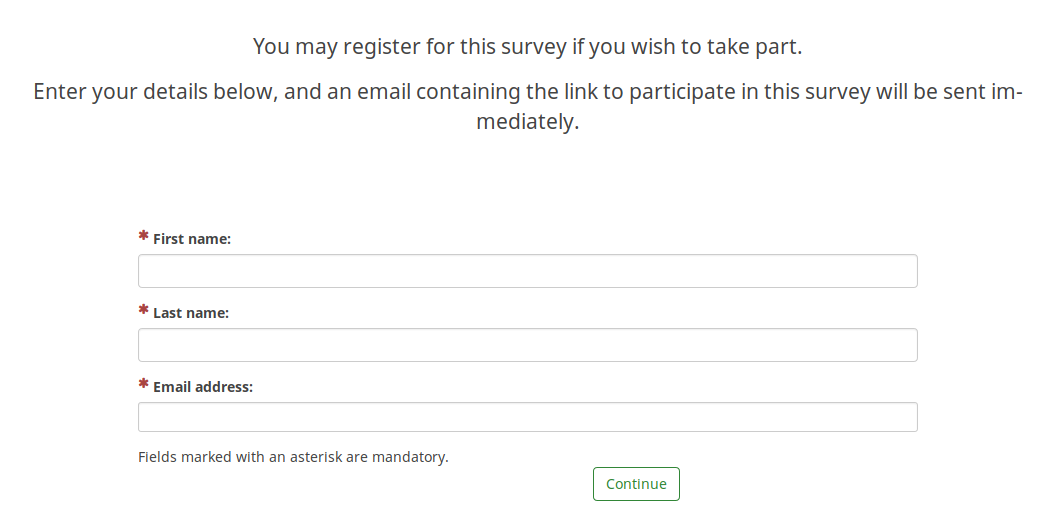
Ausblenden des Sprachumschalters
Die Schritte zum Ausblenden beider Sprachumschalter (in der Nähe des Umfragetitels und oben rechts auf der Seite) werden in unserem Wiki-Bereich zu mehrsprachige Umfragen beschrieben.
„Beenden und Umfrage löschen“ ausblenden
Falls Sie die Schaltfläche „Beenden und Umfrage löschen“ ausblenden möchten, müssen Sie die Datei nav_bar.twig in Ihrem Umfragethema bearbeiten.

Die Zeile, die entfernt (oder auskommentiert) werden muss, lautet:
{{ include('./subviews/navigation/clearall_links.twig') }}
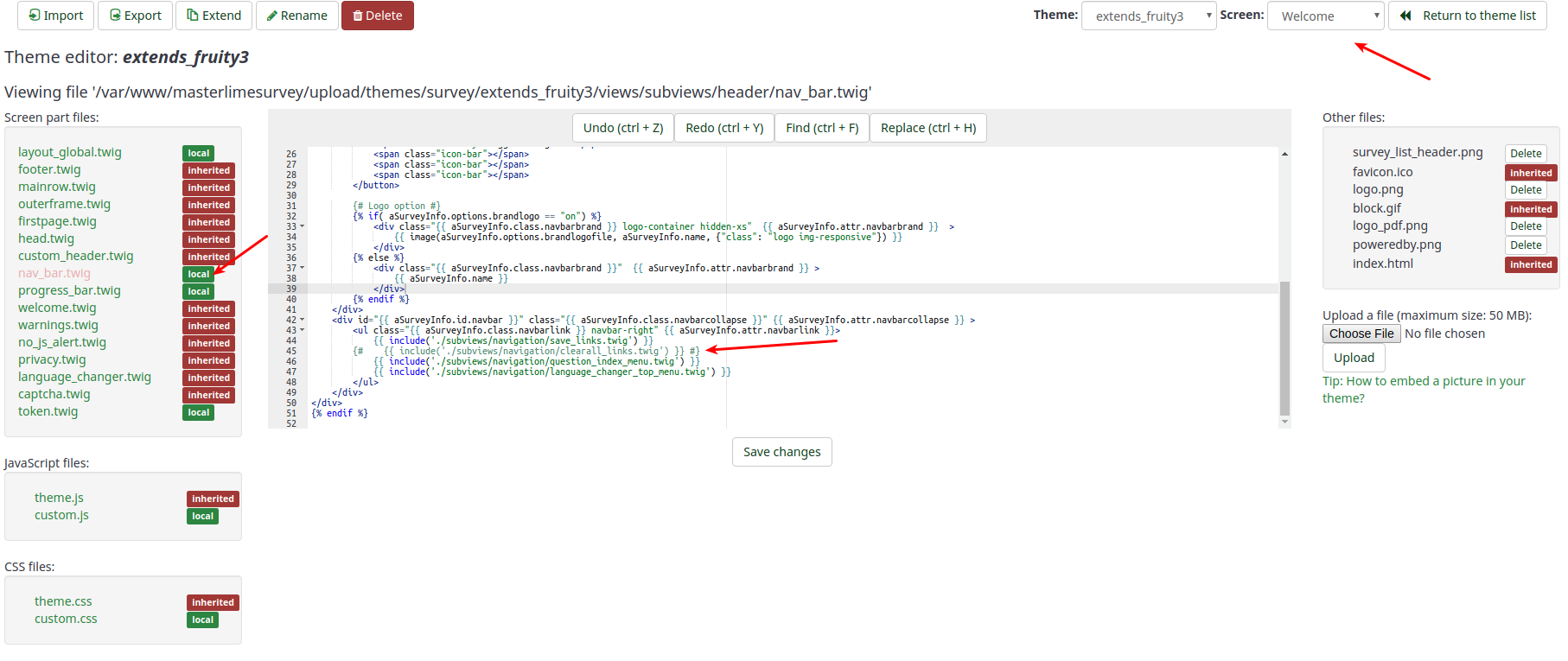
Jetzt gibt es keine Möglichkeit, die Umfrage zu beenden und zu löschen.

Hilfe, ich habe versehentlich...
Ich habe mein Admin-Passwort vergessen. Wie setze ich es zurück?
Version 2.x
- Zugriff auf Ihren Server über eine Befehlszeile (z. B. SSH)
- Stellen Sie sicher, dass Sie über PHP-Befehlszeilenzugriff verfügen (siehe http://php.net/features. commandline.php)
- Gehen Sie zu Ihrem LimeSurvey-Verzeichnis
- Starten Sie diesen Befehl
php application/commands/starter.php resetpassword NEW_ADMIN_NAME NEW_ADMIN_PASSoderphp application/commands/console.php resetpassword NEW_ADMIN_NAME NEW_ADMIN_PASSDas php kann vollständigen Zugriff auf das Verzeichnis benötigen, z. B. /usr/bin/php.
Version 2.xx und neuer mit nur FTP-Zugriff
Siehe ResetPasswordController
Ändern Sie das Passwort direkt in der Datenbank
Wenn Sie direkten Zugriff auf die Limesurvey-Datenbank haben, können Sie dort das alte Passwort ändern, indem Sie das neue Passwort als SHA256-Hash hochladen. Sie können hier den SHA256-Hash Ihres Passworts erstellen.
Mit dieser Anweisung können Sie beispielsweise das Passwort auf "passwort" setzen:
UPDATE lime_users SET password = 0x35653838343839386461323830343731353164306535366638646336323932373733363033643064366161626264643632613131656637323164313534326438 WHERE uid =1;
Hier mit Präfix zu „lime_“ und ausgewählter Datenbank.
Wie kann ich Daten einer versehentlich deaktivierten Umfrage wiederherstellen?
Wir empfehlen, immer die Timeout-Option zu nutzen, anstatt eine Umfrage zu deaktivieren. „Wenn Sie Ihre Umfrage versehentlich geschlossen haben, ist es wichtig, dass Sie nichts an der Umfrage ändern!“
Dann und nur dann funktionieren die folgenden Schritte:
- Aktivieren Sie Ihre Umfrage erneut
- Wählen Sie Antworten aus der Umfrage-Symbolleiste.
- Klicken Sie auf Importieren und wählen Sie aus den Menüeintrag „Antworten aus einer deaktivierten Umfragetabelle importieren“.
- Wählen Sie Ihre Quelltabelle.
- Klicken Sie auf die Schaltfläche „Importieren“ oben rechts auf dem Bildschirm.
Ich habe eine Frage/Fragengruppe/Umfrage gelöscht!
Wenn Sie es löschen, ist es weg. Nur ein Backup könnte Ihnen bei der Wiederherstellung helfen.
Hard- und Software-Anforderungen
Allgemeine Anforderungen finden Sie in unseren Installationsanweisungen.
Welche Einschränkungen hat LimeSurvey...
...in Bezug auf Geschwindigkeit
Auf LimeSurvey gibt es keine Geschwindigkeitsbegrenzung. Alles hängt davon ab, wie schnell Ihr Server und Ihre Verbindung sind. Wenn Sie innerhalb kurzer Zeit mit einer großen Anzahl von Benutzern rechnen und nicht sicher sind, ob Ihr Server damit umgehen kann, schauen Sie in unserem Forum nach ähnlichen Themen! Oder wenden Sie sich an einen autorisierten LimeSurvey-Partner: https://limesurvey.com.
...in Bezug auf Umfragegröße
MySQL und MariaDB
Hinweis: „Umfragegröße“ bezieht sich auf die maximale Anzahl von Fragen (und Antworten) in Ihrer Umfrage – "'verwechseln Sie dies nicht mit der Anzahl der Antworten auf Ihre Umfrage (dafür gibt es keine Beschränkung)"'. Theoretisch gäbe es in LimeSurvey auch keine Begrenzung der maximalen Anzahl an Fragen/Antworten. Die von Ihnen verwendete Datenbank-Engine weist jedoch mehrere Einschränkungen auf. Das wichtigste ist die Begrenzung der Anzahl der Felder (Spalten) in der Ergebnistabelle.
- MySQL ISAM: Die Summe der Längen der VARCHAR- und CHAR-Spalten in einer Tabelle kann bis zu 64 KB betragen.
- MySQL InnoDB: Maximale Anzahl von 1000 Spalten.
- MS SQL Server 2000: Maximale Anzahl von 1024 Spalten. Es gibt maximal 8.060 Bytes für die Größe einer Zeile, dann ist sogar eine Umfrage möglich aktiviert werden, wenn Sie viele Textdaten haben: Teilnehmer kann nicht einreichen…
- Postgres: Maximale Anzahl von 250–1600 Spalten, abhängig von den Spaltentypen. Die maximale Anzahl an Spalten kann vervierfacht werden, indem die Standardblockgröße auf 32 KB erhöht wird. Siehe Installations-FAQ und PostgreSQL-FAQ.
Die MySQL-ISAM-Engine ist am schwierigsten (siehe MySQL-Dokumentation für weitere Informationen). Da es nur bis zu 65.535 Bytes pro Zeile und UTF8-Zeichen zulässt, kann es bis zu drei Bytes pro Zeichen erfordern. Das Maximum beträgt möglicherweise nur 21.844 Zeichen (dies hängt jedoch von Ihrer DB-Kodierung ab).
Sie können die Größe Ihrer Umfrage grob wie folgt berechnen:
- Jede Mehrfach-Zahlenfrage: 20 Zeichen für jede Antwort
- Alle Antworten auf Multiple-Choice- und Array-Fragen: 5 Zeichen für jede Antwort
- Jeder andere Fragetyp: 5 Zeichen
- Zuzüglich 10% für den üblichen Overhead
Mit Microsoft SQL
Für MSSQL gibt es kein festes Limit. Einige Informationen auf der Microsoft-Website.
Die 8.060 Bytes pro Zeile können nach der Aktivierung angezeigt werden, wenn Sie Antworten und Daten durchsuchen möchten. Sie können den Antwortcode und nicht den Antworttext exportieren oder versuchen, nur einige Spalten zu exportieren.
Mit PostgreSQL
Wenn Sie versuchen, die Antwort zu exportieren, kann der Fehler SQLSTATE[54000] auftreten. Sie können einige Spalten exportieren. Siehe Forumsbeitrag.
So erhöhen Sie die maximale Anzahl von Spalten in PostgreSQL
Falls Ihre Umfrage zu viele Fragen enthält, können Sie in PostgreSQL eine andere Blockgröße definieren, um mehr Spalten zu erstellen. Dies kann schwierig sein, da Sie PostgreSQL neu kompilieren und BLCKSZ auf einen höheren Wert setzen müssen, z. B. 16 kiB oder 32 kiB. Achten Sie auf die Konfigurationsoption „--with-blocksize=BLOCKSIZE“. Einzelheiten finden Sie in den Archiven der PostgreSQL-Mailingliste oder fragen Sie dort nach (pgsql-patches(at)postgresql(dot)org).
Anleitung für Debian (Danke an Martin Pitt):
sudo apt-get build-dep postgresql-8.3
apt-get source postgresql-8.3
cd postgresql-8.3-*
debian/rules patch
sensible-editor build-tree/postgresql-8.3.5/src/include/pg_config_manual.h
dpkg-buildpackage -us -uc -b -nc
Hinweis: „Das Obige konnte im August 2014 unter Ubuntu 14.04 nicht reproduziert werden“. Ein Patch ist erforderlich (die Konfigurationsoption reicht nicht aus). Siehe (getestet mit PostgreSQL 9.3 unter Linux): Anweisungen zum Erhöhen der maximalen Anzahl von Spalten in PostgreSQL unter Linux
Schwerwiegender Fehler: Zulässige Speichergröße
Abhängig von Ihrer Serverkonfiguration können Speicherprobleme auftreten, die durch einen Fehler wie „Schwerwiegender Fehler: Zulässige Speichergröße von 8388608 Bytes erschöpft (versucht, 233472 Bytes zuzuweisen) in /path/to/htdocs/limesurvey/filename.php“ gemeldet werden auf Linie 7296".
Sie können versuchen, das Limit zu erhöhen, indem Sie der Konfigurationsdatei von LimeSurvey eine optionale Einstellung hinzufügen.
Bitte beachten Sie, dass Änderungen an den Standardeinstellungen einer Anwendung immer durch globale Servereinstellungen überschrieben werden können. Um das Speicherlimit Ihres Servers auf 128 MB zu erhöhen:
- memory_limit = 128 MB in die php.ini-Hauptdatei Ihres Servers (empfohlen, wenn Sie Zugriff haben)
- memory_limit = 128 MB in eine php.ini-Datei im LimeSurvey root
- php_value memory_limit 32M in einer .htaccess-Datei im LimeSurvey-Stammordner
- " ini_set('memory_limit', '128M'); " in Ihrer config.php
Spezifische Konfiguration
Unter bestimmten Umständen müssen Sie die LimeSurvey-Konfiguration in application/config/config.php aktualisieren.
IE 11 und Windows 7 / Windows 8
Es gibt ein bekanntes Problem mit der Sitzung mit IE 11, das dazu führt, dass Benutzer eine Umfrage nicht beenden können.
Das Problem lässt sich lösen, indem man der Sitzung einen eindeutigen Namen gibt.
Dies geschieht durch Hinzufügen zur Konfigurationsdatei.
// Den Namen der Sitzung festlegen
'session' => array (
'sessionName' => "YOURUNIQUESESSIONNAME",
),
Zwei LimeSurvey-Instanzen auf derselben Domain
Wenn Sie zwei LimeSurvey-Instanzen in derselben Domäne, aber in unterschiedlichen Verzeichnissen ausführen, müssen Sie die Sitzungskonfiguration aktualisieren.
Wenn Sie beispielsweise example.org/ls1 und example.org/ls2 haben, aktualisieren Sie die ls1-Konfigurationsdatei:
'session' => array (
'cookieParams' => array(
'path' => '/ls1',
),
),
'request' => array(
'csrfCookie' => array( 'path' => '/ls1' )
),